はじめに
今月初めに引っ越しをしてからはや2週間。先日からの 「音声で家電操作ができない問題」 は未だに解決できていません。(2月21日付のアップデートで問題は解消され、家外設定及びスマートスピーカーからの操作が可能になりました。)
また、wifi設定を変更したりしたのですが、 なぜか google home miniの住所が変わらず、現在地を問いかけても以前の住所を答えます。「google mapの自宅設定を変更していないからだろうか?」とgoogle mapの住所を変更してからもう一度現在地を問いかけてみましたが、やはり以前の住所を答えてきます。自分でいろいろと試してみましたが、自力での解決策は見つからずでした。
「おそらく同じようなトラブルは多いだろう」と思い、インターネットでいろいろと調べてみたりして、最終的に「 google home mini 」を初期化するという方法に至りました。
google home mini を初期化するには
google home mini を初期化する方法はこちらのページがわかりやすかったので参考にしました。

初期化の方法はいたって簡単で、本体裏側にあるボタン(青丸で囲んだ部分) を長押しするだけで初期化は完了します。ボタンは長押しするとオレンジ色のランプが点灯しはじめ、数秒間経つと電子音が鳴りリセットが完了します。「 google home へようこそ」という案内が流れたら初期化は成功です。
初期化が完了したあとはgoogle home アプリで新しい住所を再登録すればすべての作業は終了し、新しい住所を話してくれるようになります。なお初期化をしただけでは質問履歴が残ったままです。履歴を消去する場合は google home アプリやGoogle chrome の「マイアクティビティー 」から消去することができます。
初期化する方法はいたって簡単
このように google home mini を初期化する方法はとても簡単です。「初期化をすると全て再設定しないといけなそうで面倒だろうな」と思っていましたが、初期化をしてもアプリ内に登録されている家電製品のリモコンデータなどはそのままでひと安心。
もし「引っ越ししたのでGoogle homeの住所を変更したい」という人がいたら、この方法を行えば上手くいくと思うので是非試してみてください。
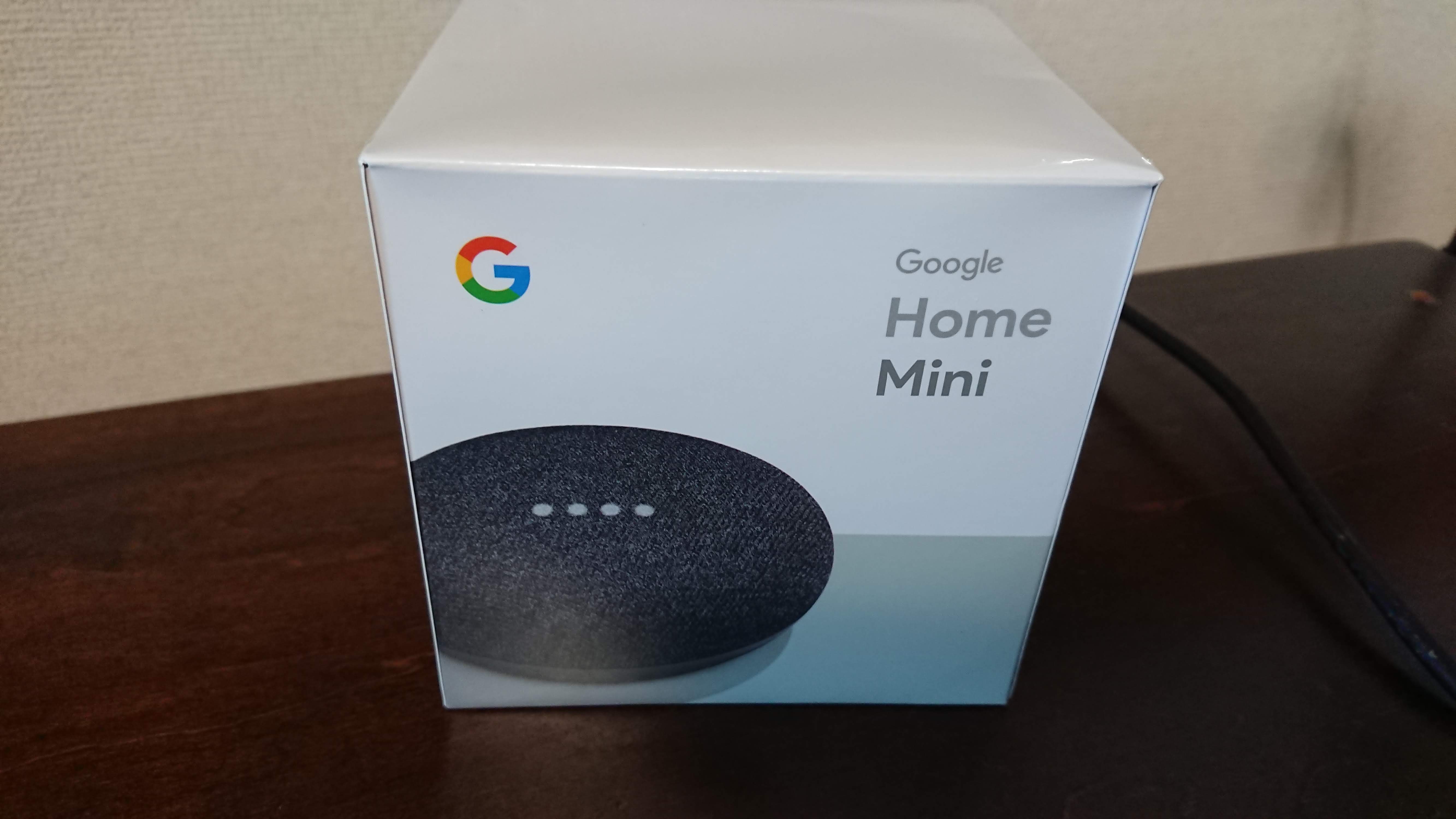

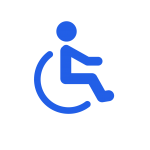
コメント